苹果电脑安装win10双系统怎么切换 苹果笔记本装了双系统怎么切换到Windows
苹果电脑安装win10双系统后,如何快速切换到Windows系统呢?对于装有双系统的苹果笔记本用户来说,切换系统可能是日常使用中常见的操作之一,在这篇文章中我们将探讨苹果笔记本装了双系统后如何方便地切换到Windows系统的方法。无论是使用快捷键还是通过启动盘选择引导,我们将为您提供详细的操作步骤,让您轻松实现系统切换。
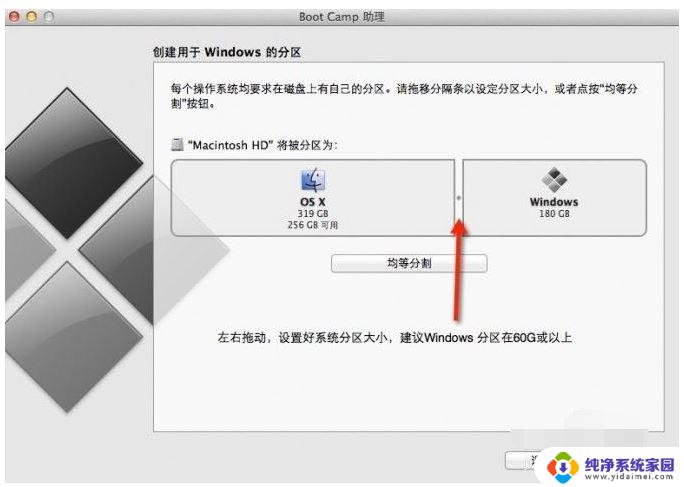
### 1. 开机选择切换系统
最常用的切换方法是在开机时选择。当电脑重新启动时,立即且持续按住键盘上的“Option”键(也被称为“Alt”键)。直到屏幕上出现系统选择界面。这个界面会列出所有可用的启动磁盘,包括macOS和Windows系统的磁盘。使用键盘上的左右方向键选择你想要启动的操作系统,并通过点击鼠标左键或按下回车键来确认选择。Mac电脑将随后加载并启动所选的操作系统。
### 2. 在macOS中设置默认启动系统
如果你希望每次开机都能直接进入某个特定系统,可以在macOS中进行设置。点击屏幕左上角的苹果图标,选择“系统偏好设置”(System Preferences)。在“系统偏好设置”窗口中,找到并点击“启动磁盘”(Startup Disk)选项。在“启动磁盘”窗口中,选择希望作为默认启动系统的磁盘或分区(如macOS或Windows启动盘)。然后点击“重新启动”(Restart)按钮。下次开机时,系统将自动进入你设置的默认系统。
### 3. 在Windows中切换到macOS
如果你当前正在使用Windows系统,并希望切换到macOS。可以通过BootCamp助理来实现。右击右下角的BootCamp助理图标,选择“在OS X中重新启动”。这样,电脑将在下次启动时自动进入macOS系统。
### 结语
苹果笔记本的双系统切换功能为用户提供了极大的便利,可以根据不同需求灵活选择操作系统。无论是通过开机选择、在macOS中设置默认启动系统,还是在Windows中切换到macOS,都能轻松实现。希望以上介绍能帮助到需要切换双系统的用户。
以上就是关于苹果电脑安装win10双系统怎么切换的全部内容,有出现相同情况的用户就可以按照小编的方法了来解决了。
苹果电脑安装win10双系统怎么切换 苹果笔记本装了双系统怎么切换到Windows相关教程
- 苹果电脑安装了windows系统怎么切换? 苹果系统和Windows系统切换教程
- 苹果电脑如何装双系统win10 苹果电脑安装win10双系统注意事项
- 苹果电脑安装windows后怎么切换系统 苹果系统和windows系统如何切换
- 苹果笔记本air可以装双系统吗 MacBook Air怎么安装Parallels Desktop双系统
- mac双系统怎么切换windows Mac OS 安装 Windows 系统后如何切换
- 苹果笔记本电脑可以装win10 苹果笔记本MacBook如何安装win10系统
- 苹果笔记怎么安装win7 苹果电脑安装win7系统步骤
- 苹果电脑安装的windows怎么删除 双系统苹果电脑删除Windows系统步骤
- 怎么用u盘在苹果电脑上装win10系统 苹果笔记本一键U盘安装win10系统步骤
- 苹果装windows系统步骤 苹果电脑安装windows系统步骤
- win10怎么制作pe启动盘 如何制作win10PE启动盘
- win2012设置虚拟机 VMware虚拟机装系统教程
- win7安装系统后安装软件乱码蓝屏 win7系统安装软件中文乱码怎么办
- hp打印机扫描怎么安装 惠普打印机怎么连接电脑安装扫描软件
- 如何将win10安装win7 Win10下如何安装Win7双系统步骤
- 电脑上安装打印机驱动怎么安装 打印机驱动程序安装步骤